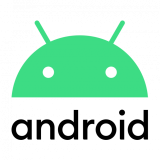ガジェット探偵事務所へようこそ!所長のマーロウ(@marlowesgadget)です。
今回はMachintoshの小ネタを紹介します。
Androidスマホをいろいろといじろうと思うとADB環境が必要となってきます。Windows PCでやるのが普通ですが、Macでも簡単にできるので、紹介していきたいと思います。
ネットで検索すると開発者向けキットAndroid Studioをインストールする方法がよく紹介されていますが、余計な機能がいっぱいあって877 MBもあるのでダウンロードするのが面倒です。ここでは本当に必要なSDK Platform-Tools(13.3MB)を用いる方法を紹介します。
ADBをあまり使わない場合の方法
ADBなんてめったに使わないよという方向け。後に紹介する方法よりちょっとだけ楽ちんです。
Googleのウェブサイトからダウンロードできます。Mac用をダウンロードしましょう。
ダウンロードしたZIPファイルは解凍しておきます。
解凍したフォルダのディレクトリパスが必要なので、適当なフォルダに移動します。どこでも良いのですが、アプリケーションフォルダがわかりやすいのでおすすめです。
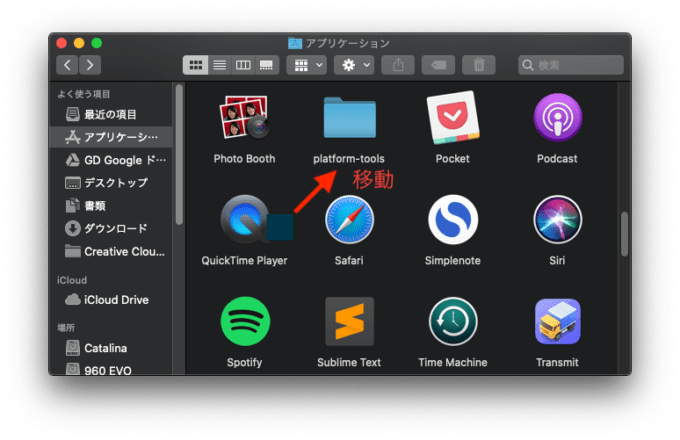
アプリケーション→ユーティリティの中にあるターミナルを開きます。Windowsのコマンドプロンプトと同じです。
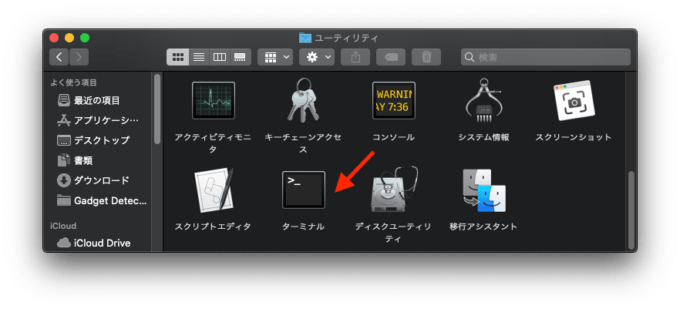
TerminalにPlatform-Toolsの場所を伝えます(パスを通す)。アプリケーションフォルダに入れた場合は、次のコマンドを入力してください(コピペ可能)
export PATH="$PATH:/Applications/platform-tools"ペーストしたらEnter押します。
パスが通っているかどうか確認するために次のコマンドを入力します(省略可能)。
echo $PATHずらずらと出てきますが、その中に/Applications/platform-toolsがあればOKです。
ADBが起動するか確認するために、引き続きTerminalにて次のコマンドを入力しEnterします。
adb下の画像のようにずらずらと情報が出てくればOKです。
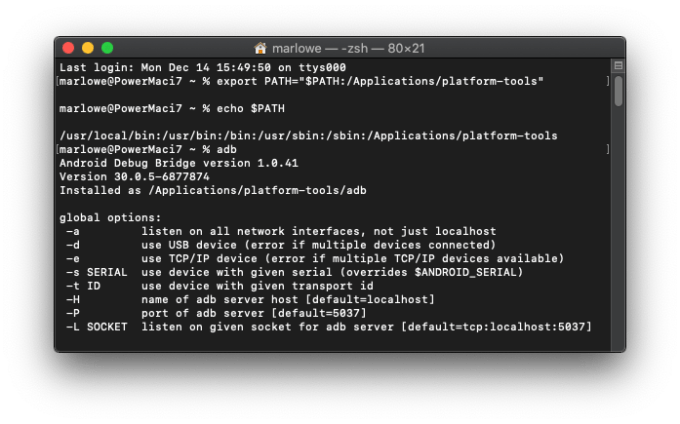
あとは適宜、ADBコマンドを入力してください。
ただこの方法の欠点は、いちどTerminalを閉じると、platform-toolsのパス情報が消えてしまうことです。毎回、パスを入力するのが面倒という方は、次の方法を試してみてください。
パスを保存するには
たびたびADBを使うという方は次の方法でパスを保存しておくと便利です。
上で紹介した方法のSTEP.4の前に以下の手順を加えます。
「nano」とは Mac OS X に標準搭載されているテキストエディタです。 このエディタでシェルzshを開きます。次のコマンドを入力してください。
nano ~/.zshrc※OS10.14まではbash、10.15からはzshが標準になっています。
nanoが起動するので、上のSTEP.4と同じくplatform-toolsがある場所のパスを記述します。
export PATH="$PATH:/Applications/platform-tools"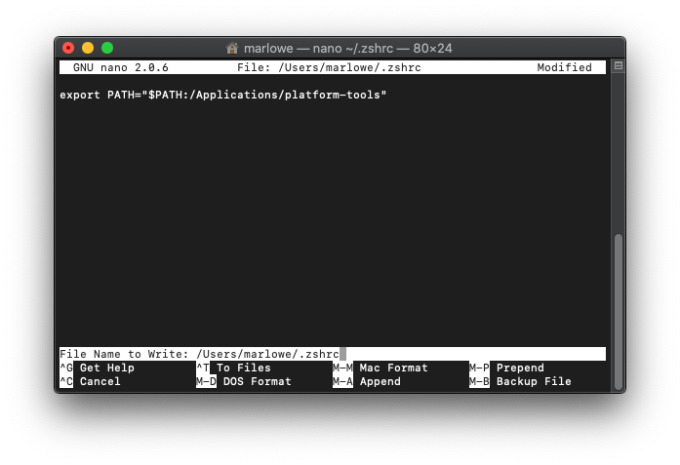
入力した内容をCtrl + O(オー)で保存します。すると上の画像のようにFile Name to write:〜と表示されるのでEnterで確定します。
以上で保存が終わりました。nanoを終了させるためにCtrl + Xを押します。
sourceコマンドでさきほどzshに保存した内容を反映させます。Terminalにて次のコマンド入力しEnterで確定します。
source ~/.zshrcエラーメッセージが出なければ反映されています。あとは上のSTEP.5に進んでください。
これで次回からはいちいちパスを通さなくても良くなります。
(参考)余談ですが zshrc の rc は Run Command の略だそうです。
以上、MacでADB環境を整えるための方法を紹介しました。MacユーザーはわざわざWindowsを持ち出さなくてもこれで十分にADBを使えますので、参考にしていただけると嬉しいです。
ではでは〜。
\ あわせて読みたい /
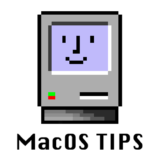 【TIPS】Macで簡単にADBを使えるようにする方法|SDK Platform-Toolsを使います
【TIPS】Macで簡単にADBを使えるようにする方法|SDK Platform-Toolsを使います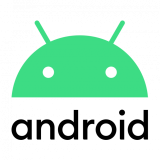 【知っておきたい裏技】Androidスマホの隠しコードを使う方法【魔法の呪文】
【知っておきたい裏技】Androidスマホの隠しコードを使う方法【魔法の呪文】